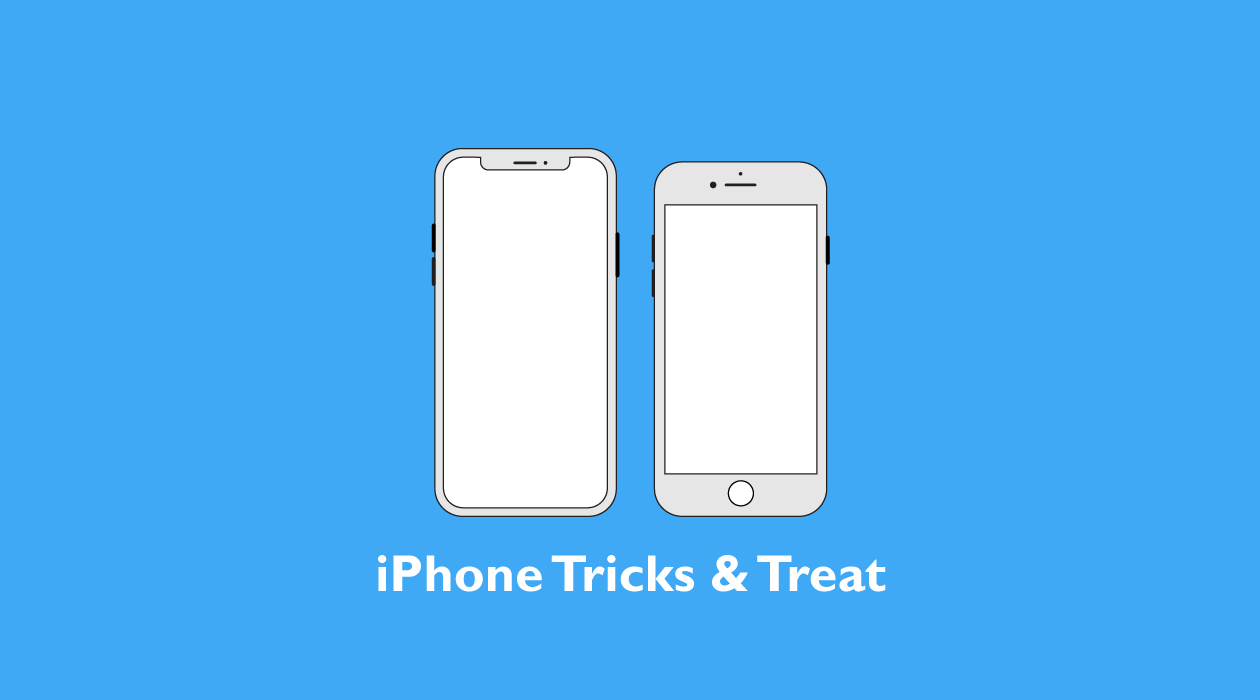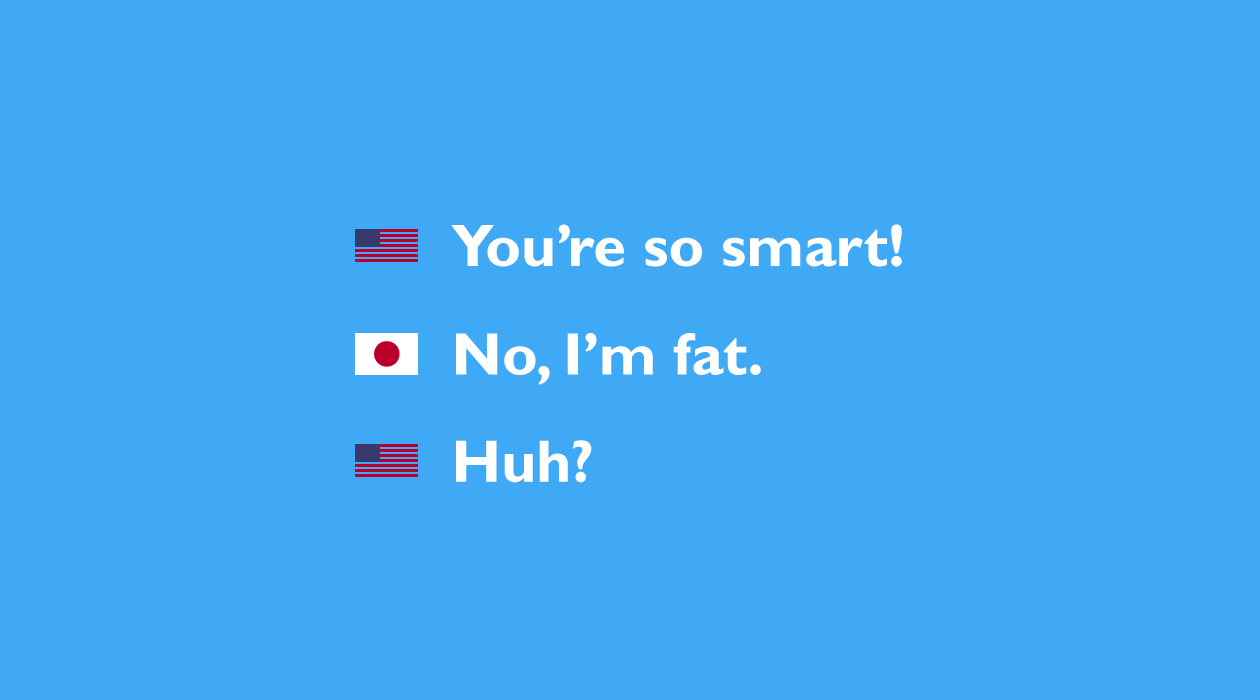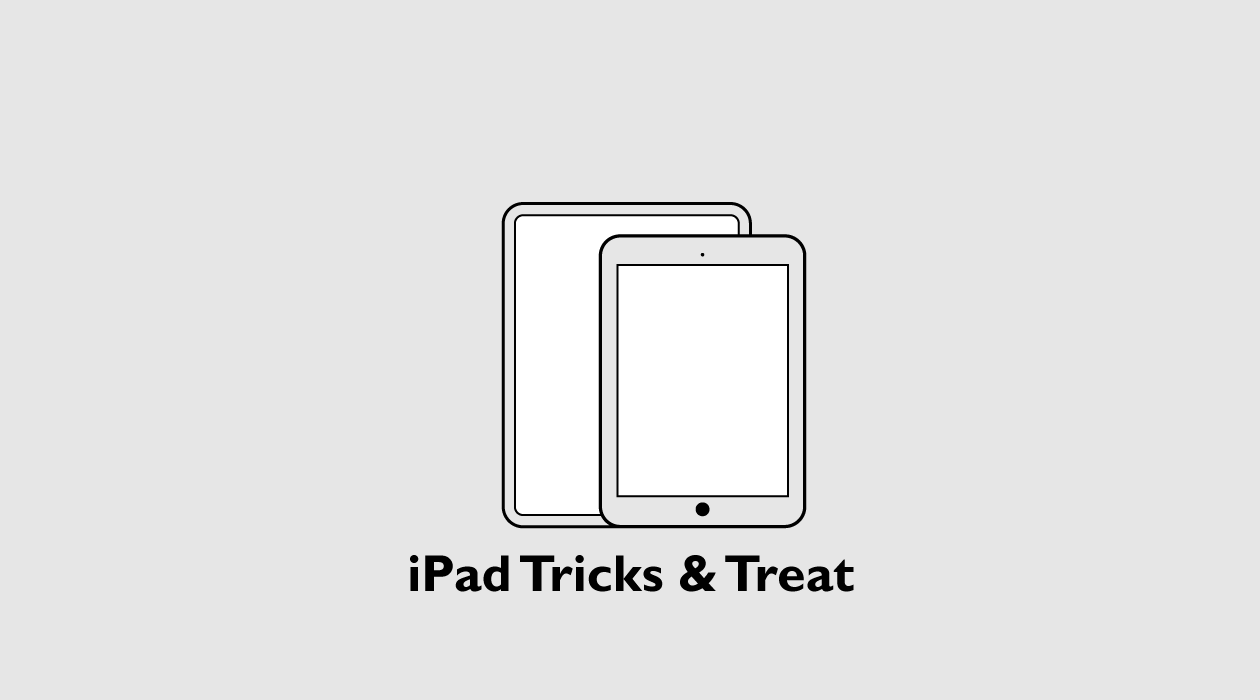日本ではiPhone利用者が多数なのでiPhoneを使って説明しますが、Android搭載携帯でも同じテクニックが使えます。
iPhoneの便利なところは撮影方法があまり良くわからなくても、撮影ボタンを押せばそれなりの写真が撮れること。ただ、被写体の一部が暗い場合や、焦点をずらしたい場合など少し撮影が難しいときはちょっとした撮影のコツが役に立ちます。
デジタルフォトグラフィー101の第1回は写真を簡単に編集する方法を紹介しましたが、補正する値が大きくなるとノイズが増えるのが難点です。第2回のこの記事は、補正なしでもできるだけよい写真を撮影するためのコツを紹介します。
写真を構成する以下の5つの要素のうち、最初の1) 構図・アングル、2) 露出、3) 焦点&ブレに関連するテクニックの解説です。
- 構図・アングル
- 露出
- 焦点&ブレ
- 彩度
- コントラスト
構図・アングルを決める
超高性能のカメラとソフトウェアを搭載したスマホが10万程度の格安の値段で手に入るようになった今、構図・アングルが写真のすべてを決めると言っても良いぐらいです。
さて、ここで質問です。
いい感じの構図・アングルにするにはどうすればよいでしょうか?
今「センス(を磨く)」という言葉が頭に浮かびませんでしたか?
これだけはハッキリしていますが、構図に「センス」はほとんど関係ありません。少なくとも「センス=言葉にできない感覚」という意味において。
もちろんこの記事の対象としていないプロの写真家であれば、「独特の感性」がウリになることは否定しません。ただ、写真を撮影して売る仕事でなければ、一定のルールを守るだけで簡単に良い構図が決められるということです。
被写体を明確にする
まず第一のルールは、何を撮影したいのか明確にするということです。
簡単に言えば、写真中に絶対に収めたい要素を1つ選ぶということ。
言葉で書くと簡単ですが、これが意外とできない人が多いんです。例えば、旅行の写真で人(自分、家族、友人など)を写すか、背景をメインにするかを考えてみるとわかりやすいですね。
大抵の人は両方を写そうとして失敗します。雄大な自然を背景に撮影した以下のような写真が典型的な例です。
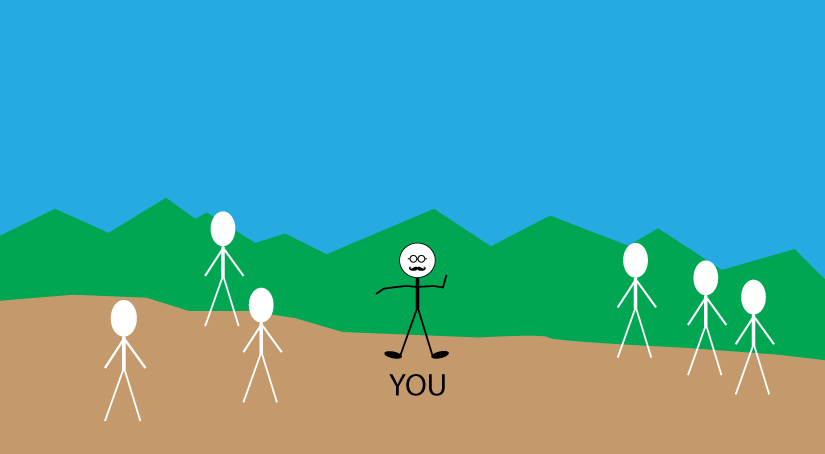
風景全体を写そうとするあまりカメラと被写体が離れ過ぎで、あなたが中央に小さく写っています。この様に撮影してしまうと、あなたと周りの人が同じ大きさなので、誰を写した写真なのか分かりづらいです。
また、あなたが中央にいるので、視線が雄大な背景の山脈に目が行きません。
では、どうするかということですが、1番簡単なのは「1/3ルール」を使う方法です。
1/3ルールを使ってアングルを決める
みなさんは1/3ルールをご存知でしょうか?
メインの被写体を画面の端から1/3のところに来るように構図を決めると、いい感じの写真になるというルールです。
以下のイメージのようにアングルを調整しました。わかりやすくるために、アングル調整による立体的な違いは無視しています。
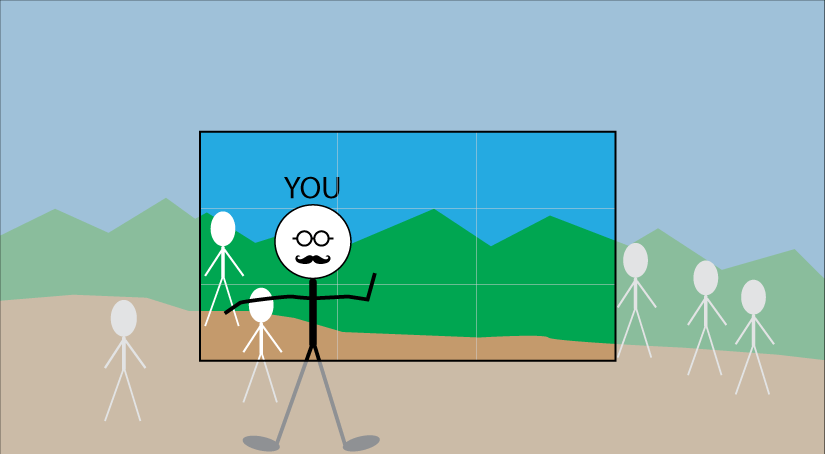
上のイメージのように構図を調整すると、「あなた」の写真だと一発でわかりますよね。写真全体のあなたが占める割合が大きいので、他の人が少し後ろで写っていても気になりません。
さらに、1/3ルールのおかげで、背景の山脈の形にもきちんと視線が行くようになったことがわかると思います。
ポイントは、背景も重要な写真を撮影するときは人を中央から少しづらすということ。たったそれだけで、写真を見る人の視線が動くので、「動き」のある構図になります。
1/3というのはあくまでも基本なので正確である必要はありませんが、撮影するときにグリッドがあると便利です。iPhoneでは、設定>カメラから「グリッド」をオンにすると使えます。
明るさ調整(露出補正)
明るい背景をバックに撮影しようとして手前の人や物などが暗くなりすぎる場合や、以下の写真の様に一部が明るいのに全体が暗い場合は自分で明るさ(露出)を設定する必要があります。
設定は簡単で、ちょうど良い明るさに設定したい部分(人の顔などの重要な被写体)が写っている部分にタップするだけです。そうするとその部分の明るさが適切になるように写真全体の露出を補正してくれます。
昼間に撮影する写真の多くはこの方法で明るさの問題は解決できますが、夕方以降に全体が暗くなってくると露出補正後に一部が明るくなりすぎることがあります。
フォーカス(焦点)をあわせる
デジタル写真で1番修正が難しいのがピンぼけです。焦点があっていないボケた写真はどんなPhotoshopのプロも救うことができないため、撮影のときにきちんと焦点を合わせる必要があります。
通常は、iPhoneのオートフォーカスで十分ですが、被写体が画面上で小さい場合や、暗いシーンではうまくフォーカスできないことも。
そんなときは、焦点合わせも明るさ調整の方法と同じで、フォーカスしたい被写体が写っている部分をタップするだけです。
露出・焦点(AE/AF)をロックする
iPhoneは連続してフォーカスと露出設定の調整を繰り返すので、被写体もしくはiPhoneが動くとタップして合わせた設定が元に戻ってしまうことがあります。
焦点(フォーカス)と露出を固定したいときは、被写体が写っている部分をタッチの代わりに長押ししてみてください。画面上部に以下のイメージのとおり「AE/AF」ロックと表示されれば、露出とフォーカスのロック完了です。
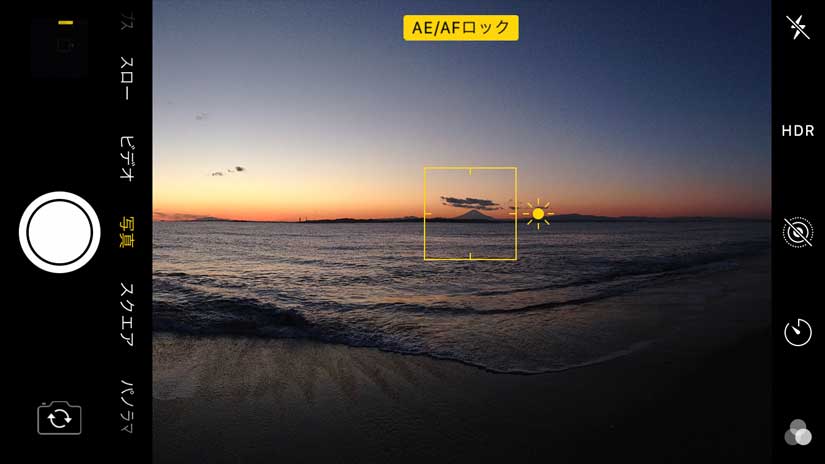
一度ロックすれば次に画面をタッチするまでは、iPhoneを動かしても同じ設定で撮影が可能です。花火の撮影や撮影の構図を変更したいときに非常に便利です。
ちなみに露出とフォーカスを別々にロックするボタンはありません。ただし、両方をロックした後に、露出だけを別で変更することはできます。
露出・焦点(AE/AF)を個別に調整する方法
AE/AFロックの表示が出た後も、画面には薄くフォーカスを表す四角と太陽マークが表示されていると思います。
画面の他の部分にふれれずに、太陽マークだけを上下に動かしてください。指を離すともう一度ロックがかかり、それ以上変更されないようになります。
ロックの解除は画面ももう一度タップするだけです。
iPhoneで撮影するときのコツのまとめ
iPhoneで撮影するときに使えるテクニックを構図・アングル、露出、焦点の3つの観点から解説しました。
構図を決めるときは、まず、何を撮影するのか明確にしましょう。メインの被写体がきまったら「1/3ルール」を基本にアングルを決めます。
たったそれだけで、あなたの写真は確実に良くなるでしょう。
大体のアングルが決まったら、露出と焦点合わせです。
露出は基本的に人が写っている写真は人の顔に合わせましょう。もし背景が明るすぎるようであれば、許容できるレベルまで暗くして、顔の部分だけ撮影後に補正します。
焦点は、基本iPhoneのオートフォーカスを利用し、必要に応じて手動で設定してください。
デジタル写真の編集に関して詳しく知りたい方は、冒頭でも紹介したこちらの記事がおすすめです。
デジタルフォトグラフィー101:スマートフォン編